こんにちはちびマロニーです
本ページはプロモーションが含まれています
「WordPressでブログを始めたいけれど、どのレンタルサーバーで契約したらよいか」、「初心者でも使いやすいレンタルサーバーなのか」など、悩む方もいるのではないでしょうか。私もかなり迷いました!
そんな方におすすめなのが、「ConoHa WING
![]()
![]()
ConoHa WINGを使えば時間短縮はもちろん、ブログを始めるために簡単にWordPressの開設ができます。
現在キャンペーン実施中です!
この記事では、話題のレンタルサーバー「ConoHa WING(コノハ ウィング)」でWordPressを始める手順を解説していきます。
初心者・未経験者でこれからレンタルサーバーを契約してWordPressを始めるけれども不安な方はぜひ参考にしてください!
ConoHa WING(コノハウィング)とは
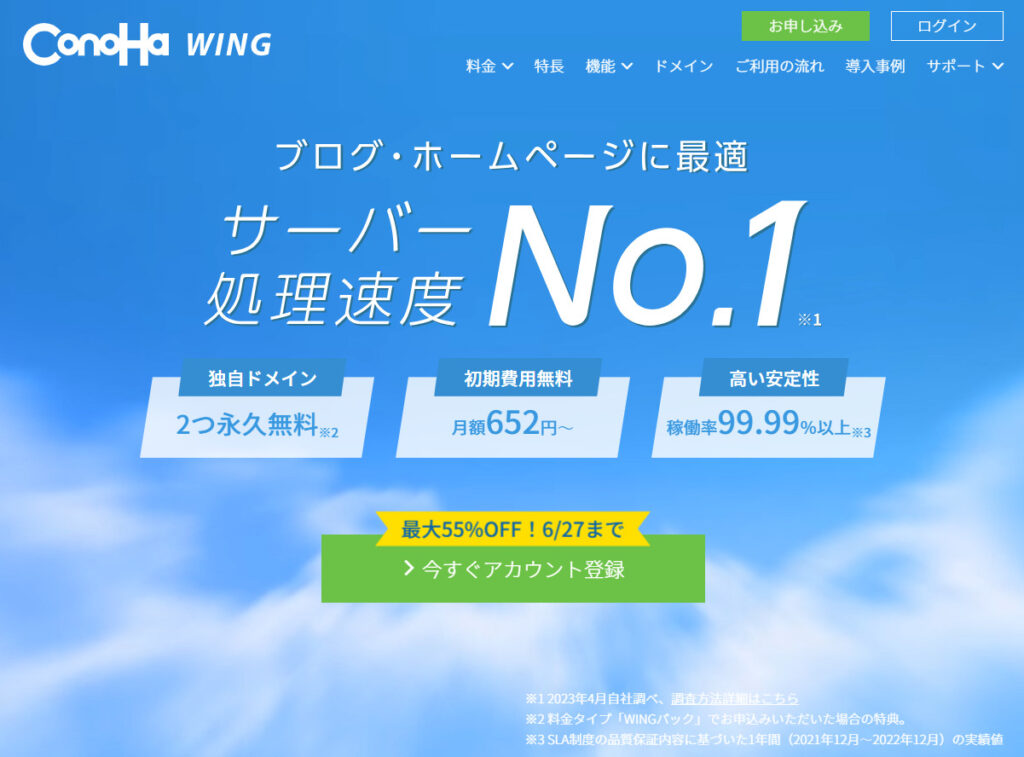
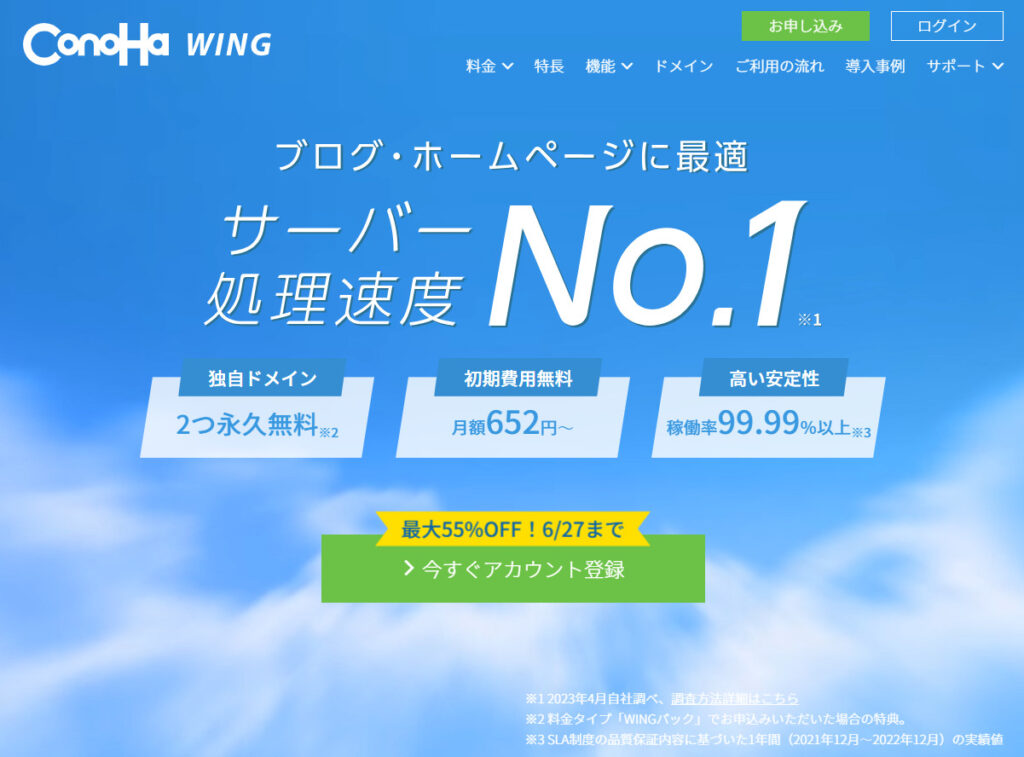
ConoHa WING(コノハ ウィング)とは、GMOインターネットグループ株式会社が提供する国内最速・最安値水準を掲げるレンタルサーバーです。
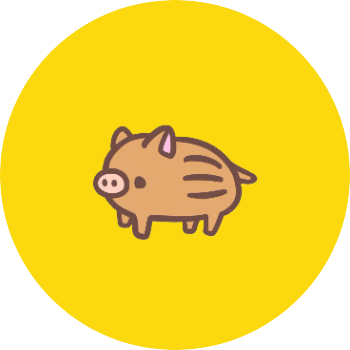
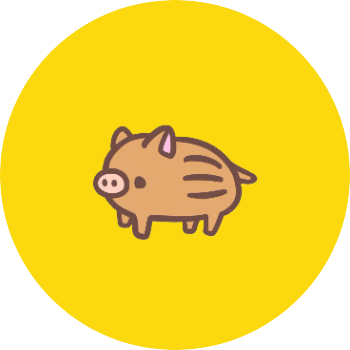
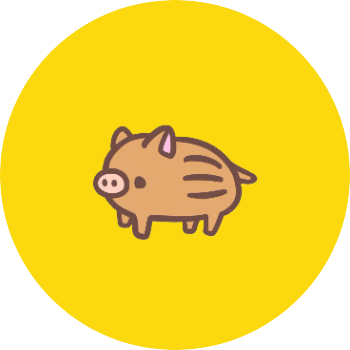
最速だとなにがいいの?
サーバーが速ければ、サイトの表示速度も速くなってSEOやサイトの離脱率の改善になるので、今後ブログを運営していくにあたっておすすめです!
初心者がConoHa WINGでWordPressを開設するメリットとは?
初心者や未経験の方にとって、ConoHa WINGでWordPressを開設するメリットを簡単に3つまとめてみました。
- 料金が安い
- WordPressかんたんセットアップがある
- 管理画面がわかりやすい
それぞれ説明していきます。
料金が安い
初めに、ConoHa WINGはレンタルサーバーの料金が安いということがポイントです。
Webサイト制作応援キャンペーン実施中でWINGパック最大54%OFF!
まずは試しに始めてみたいという方にとってはランニングコストが安いに越したことはないかなと思います!
ちなみに料金形態は2種類あります。
| タイプ | 料金 | 最低利用期間 |
| 通常 | 時間単位制 | なし |
| WINGパック | 定額制 | 3ヶ月 |
WINGパックがお得
WINGパックにはレンタルサーバーに加えて、独自ドメインが2つ無料で取得できることがメリットです。
独自ドメインの利用には契約料と更新料がかかるのが一般的ですが、WINGパックは永久無料です。また他社では独自ドメインが無料で1つですが、こちらは独自ドメインが無料で2つ取得できます!
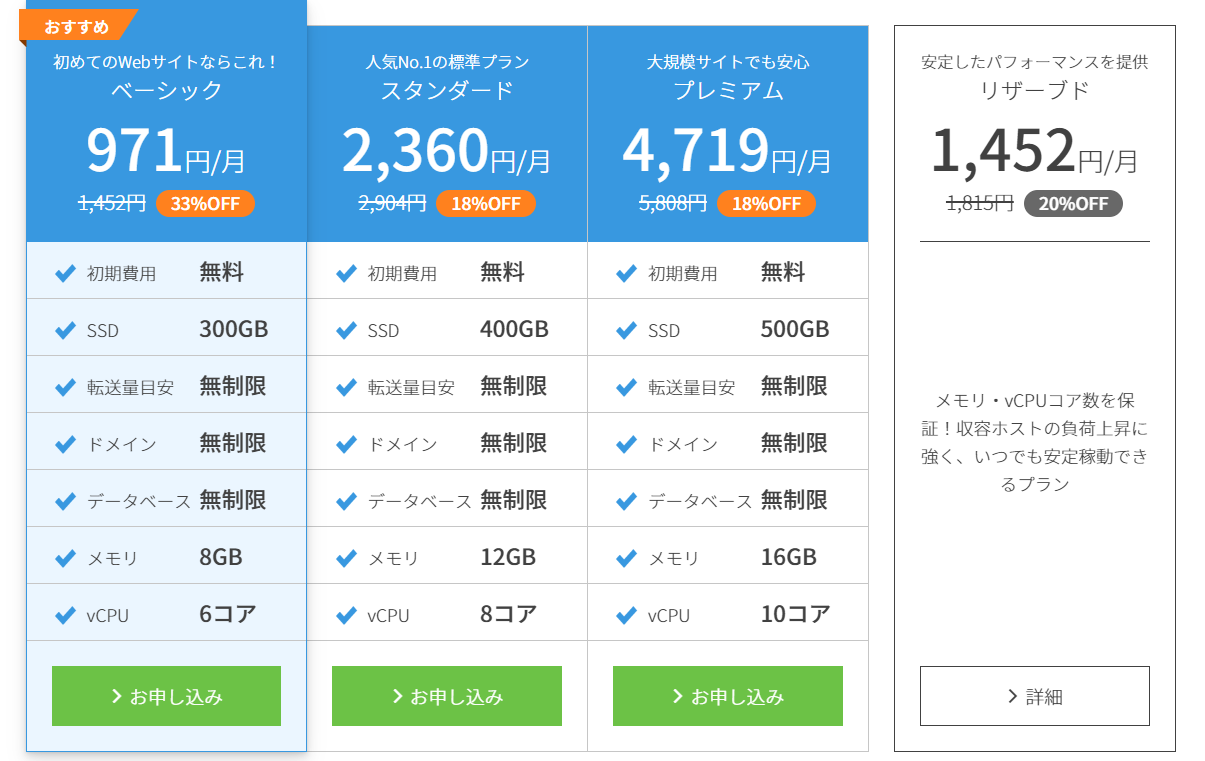
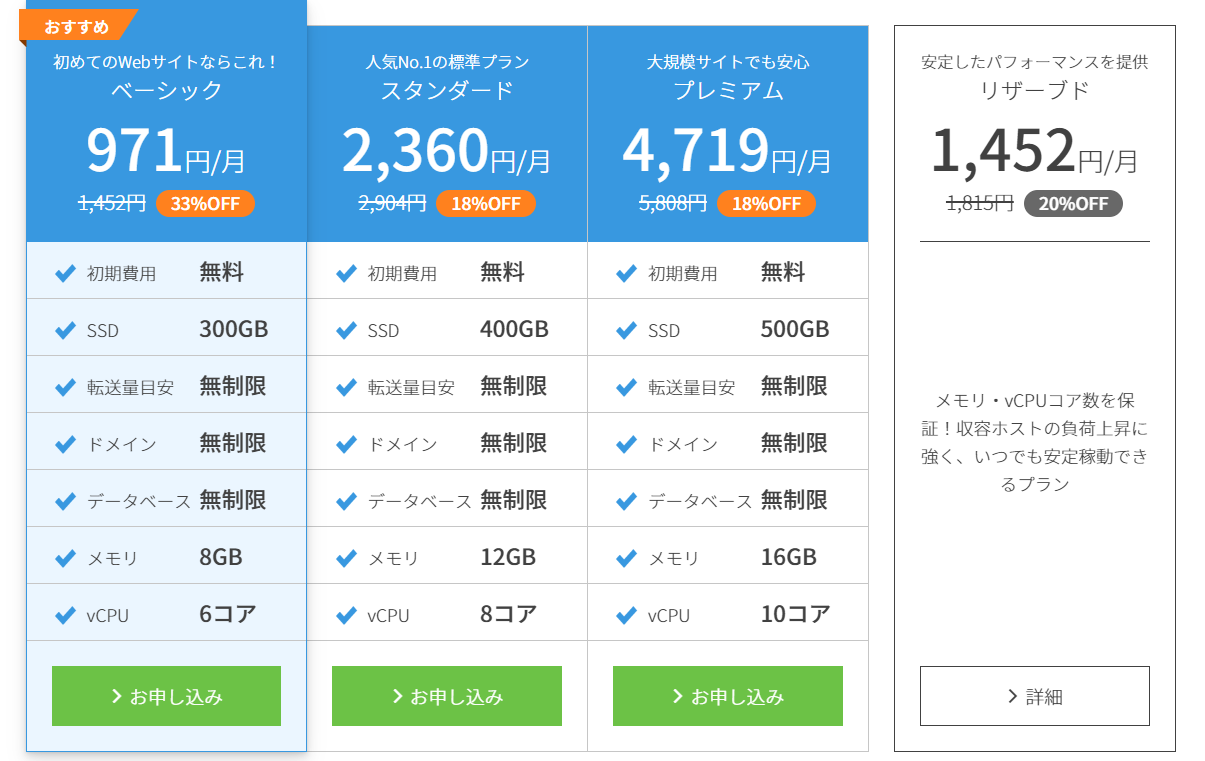
私はWINGパックのベーシックプラン/12ヶ月で契約しています
WordPressかんたんセットアップがある
ConoHa WINGにはWordPressかんたんセットアップというものがあり、契約時にWordPressサイトの開設に必要な「サーバー」「独自ドメイン」「WordPress」「WordPressテーマ」「SSL」をまとめて一括でお申し込み、自動的に設定できる機能です。
通常、各サービス毎に契約・設定を行う必要がありますが、「WordPressかんたんセットアップ」を利用するだけでWordPressサイトの運用に必要なすべてをすぐにセットアップできるので初心者にとっておすすめです。
WINGパックの申し込み時には“利用する”を選択するようにしましょう!
管理画面がわかりやすい
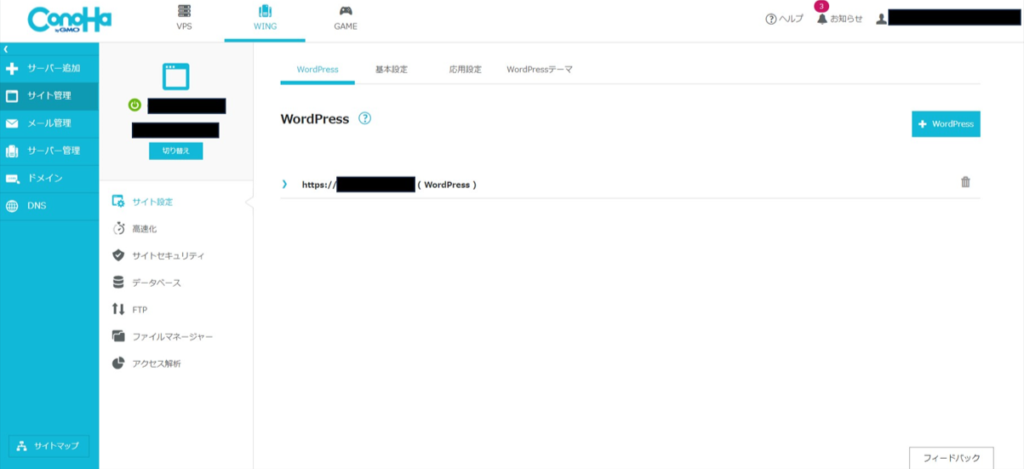
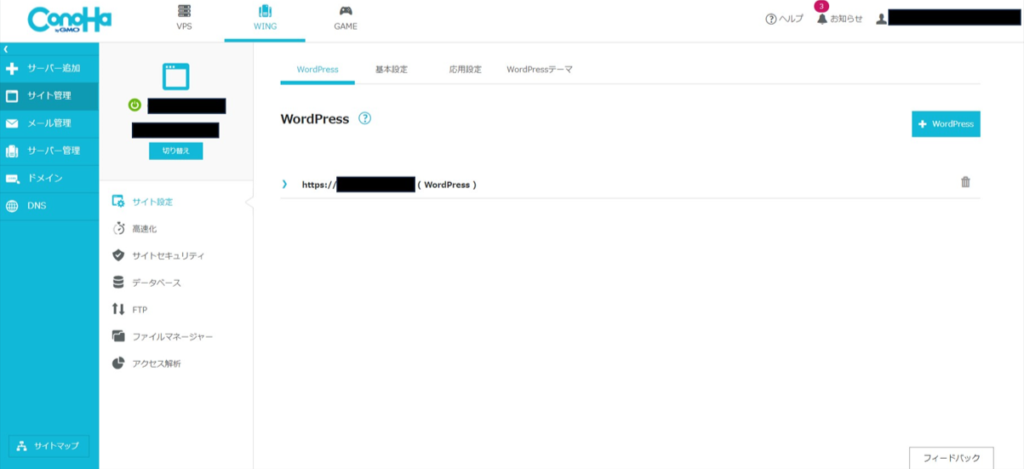
アカウント管理画面とサーバー管理画面がわかれていたり、使い方が複雑に見えるレンタルサーバーもありますが、Conoha Wingは管理画面(コントロールパネル)が1つにまとまっており、シンプルで使いやすい仕様になっています。
ConoHa WINGの契約~WordPressを開設する具体的な手順
それでは次に、ConoHa WINGのレンタルサーバー契約~WordPressを開設するまでの具体的な手順を見ていきましょう。
- ConoHa WINGのアカウント登録をする
- 料金プランを選択する
- WordPressかんたんセットアップをする
- お客様情報の入力と支払い方法の設定
- WordPressインストール完了
- かんたんSSL化
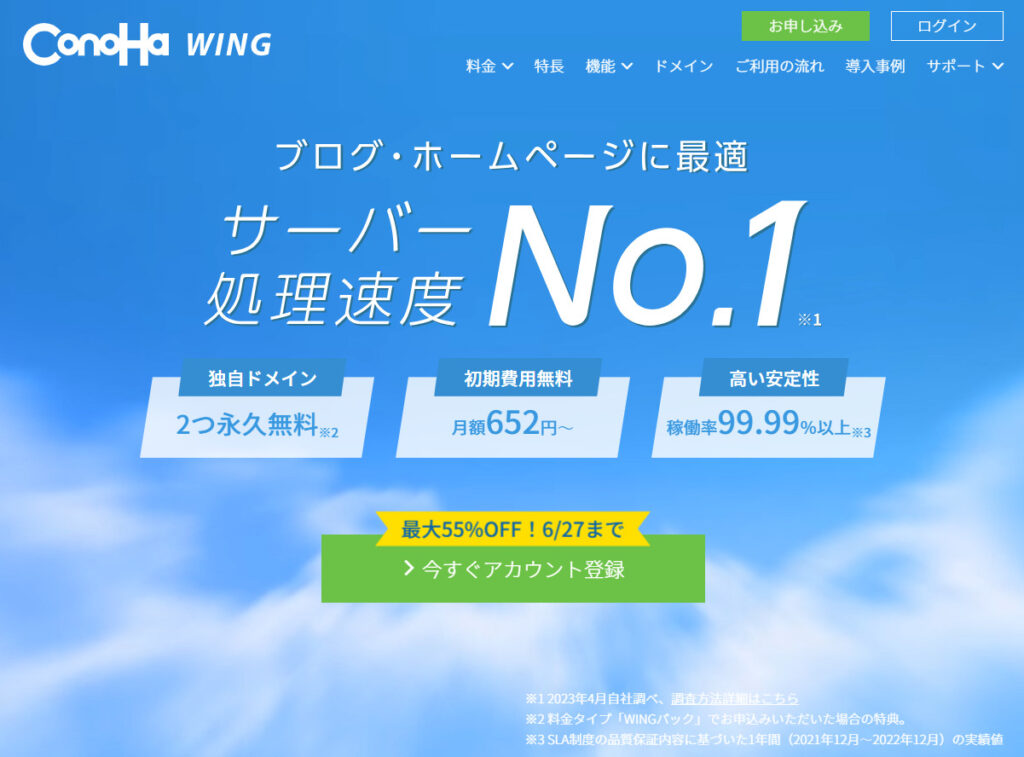
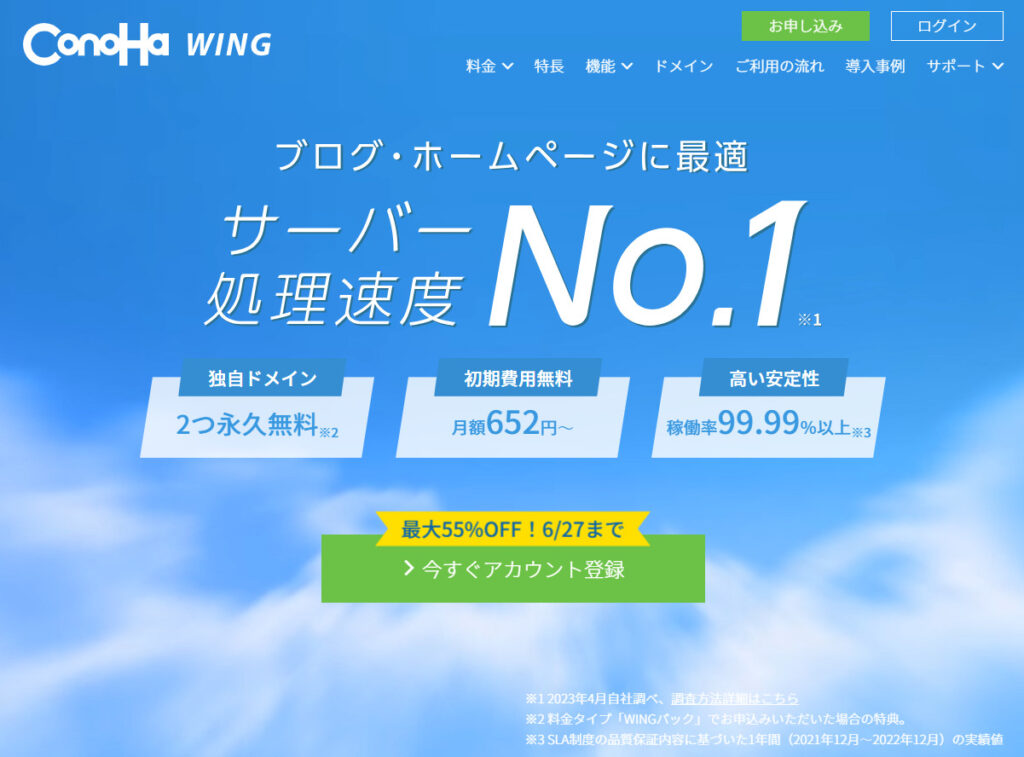
上記、公式サイトページから“今すぐアカウント登録”に進みます。
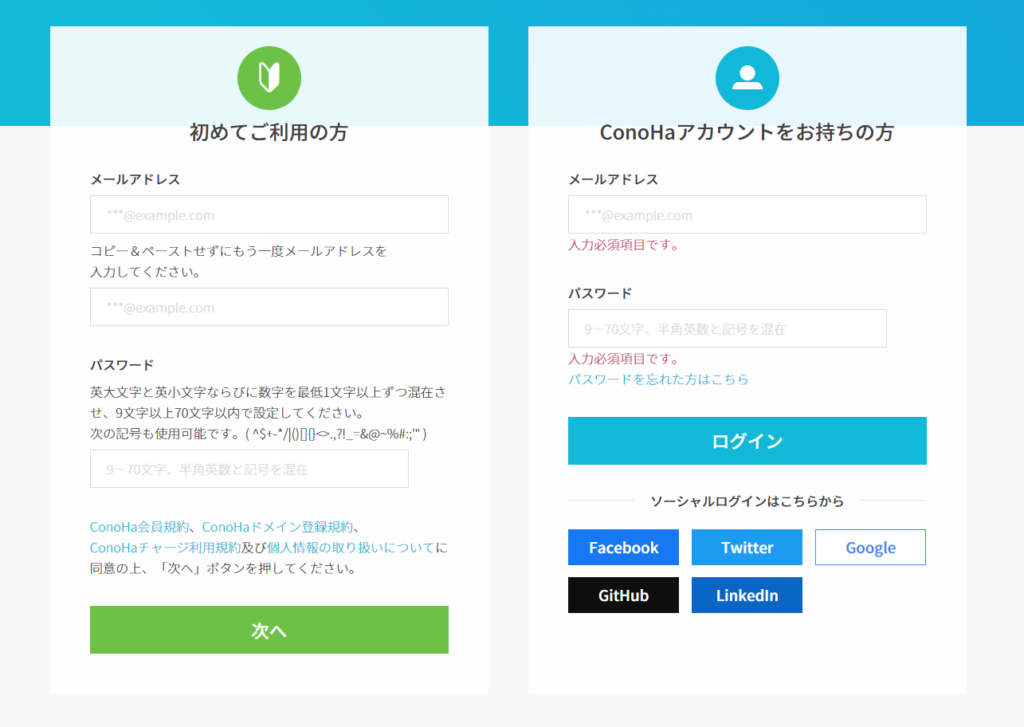
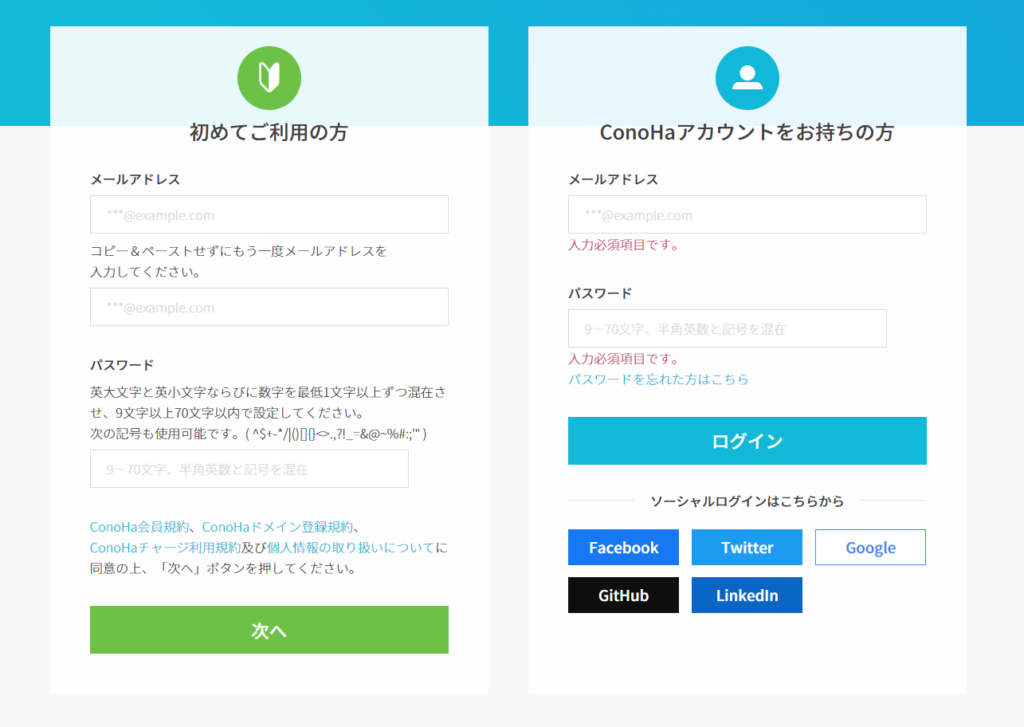
“初めてご利用の方”よりアカウント作成を行います。
次に料金プランを選択します。「WINGパック」は、ホームページを作成するのに必要なレンタルサーバーと独自ドメインがセットになった長期利用割引プランです。
初心者がブログを開設するには「WINGパック」ベーシックの12ヶ月がおすすめです!
機能的にも十分かと思われます。
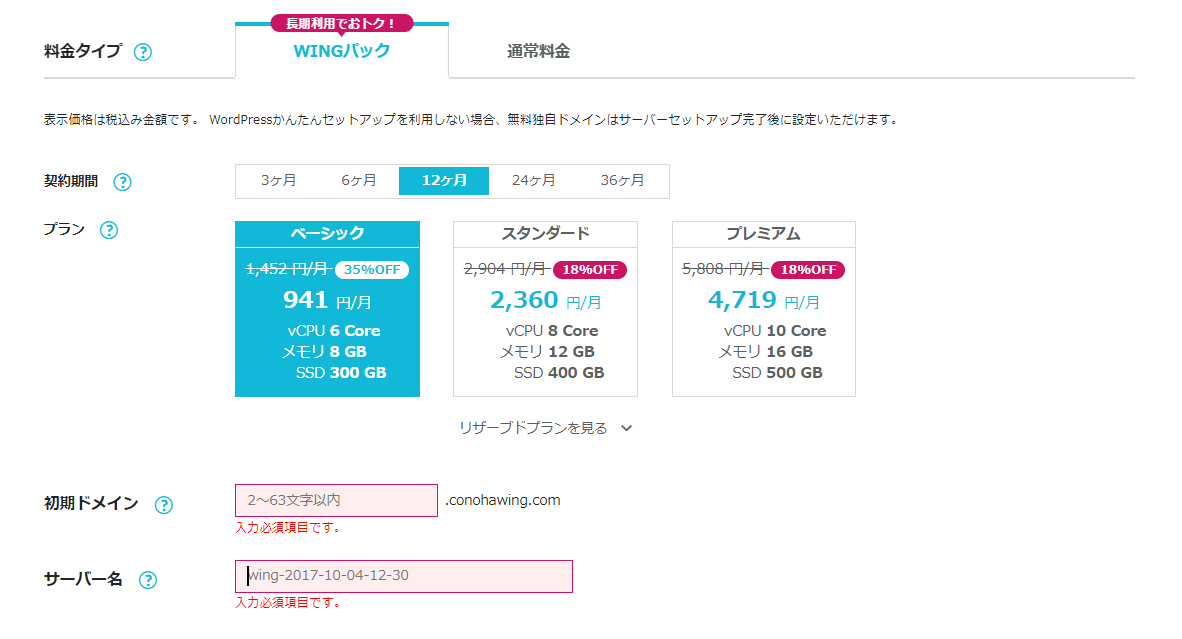
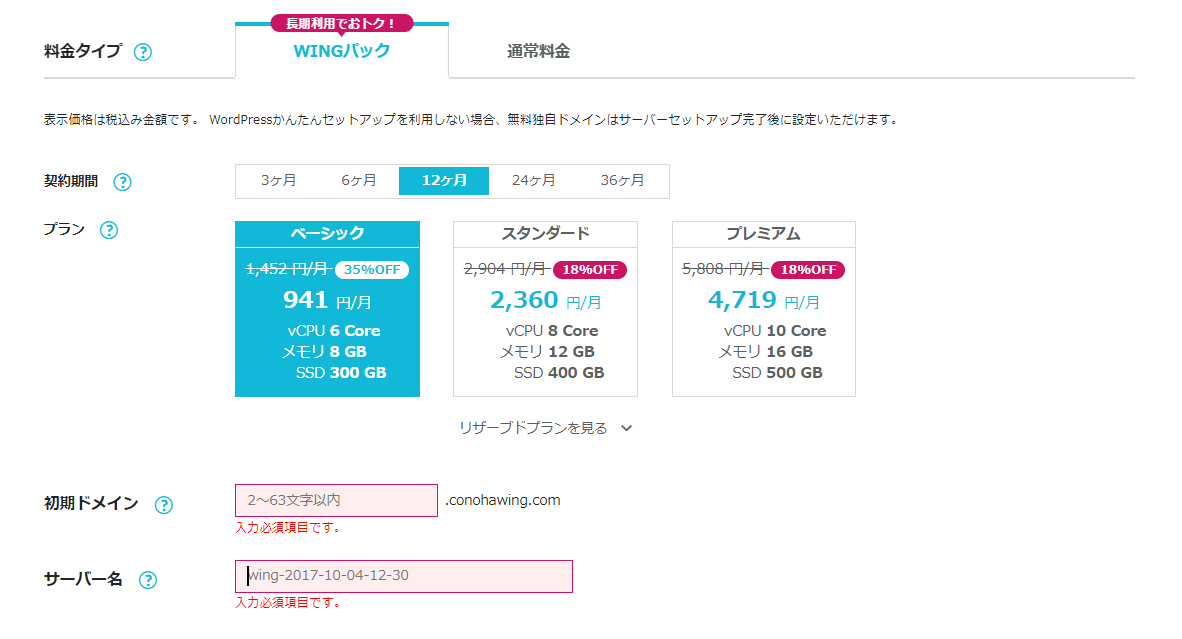
料金プラン選択の下の初期ドメイン、サーバー名についてはデフォルトのもので構いません。
次に、WordPressかんたんセットアップを利用するにします。
こちらを利用しない場合、WordPressのインストール、独自ドメインの取得、SSLの適用などをひとつひとつ設定する必要がありますが、利用することにより一括でかんたんに設定することが可能となります。


初心者の方は、特に他社サーバーからの移行はないかと思いますので新規インストールを選択します。
独自ドメインの取得
独自ドメインについては自身のサイトURLになり、後から変更ができないため慎重に決めましょう!
またドット以下についても迷ったら、.comや.blogあたりが無難でよいかと思います。
※2つ目に取得する独自ドメインは、8種類(.online/.space/.website/.tech/.site/.fun/.tokyo/.shop)からお選びいただけます。
WordPressテーマの設定
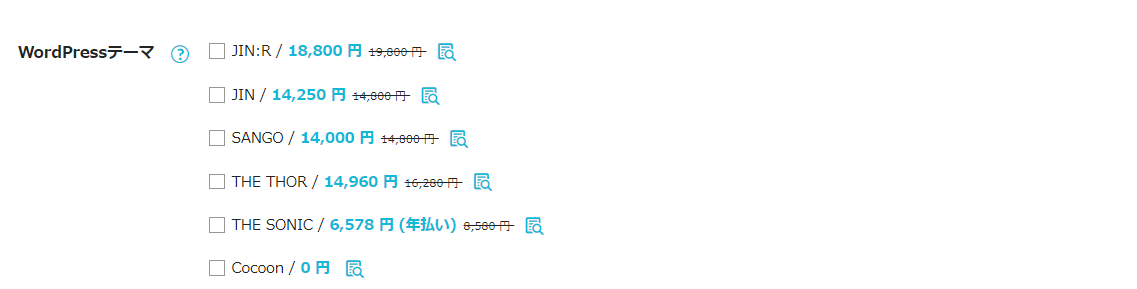
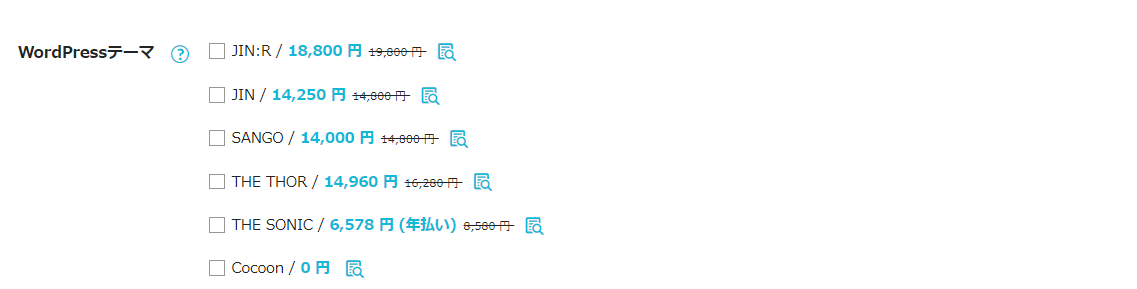
WordPressテーマについては、Cocoonという無料テーマでもブログ作成されている方はいらっしゃるので、無料でも問題ありません。有料テーマについてはインストールする事でWebサイトのデザインや全体の構成、機能をすぐに切り替えることができ、初心者でも優れたWebサイトをかんたんに作成することができます。ConoHa WINGであれば、上記のテーマがWINGパックの利用で割引価格で購入することができます。
私は、こちらにはない“SWELL”というテーマを公式サイトで購入したので、いずれにもチェックせずに進みました!
以降は、お客様情報の入力と支払い方法の入力を行い完了となります。
これでWordPressのインストールは完了です!
お申し込み完了後にWordPressのURL、データベース情報が表示されます。データベースのパスワードについては後からの確認はできないので必ず控えてください!
最後にSSL化を行います。
SSLを導入すると、URLの先頭部分が「http://」から「https://」に変更されます。
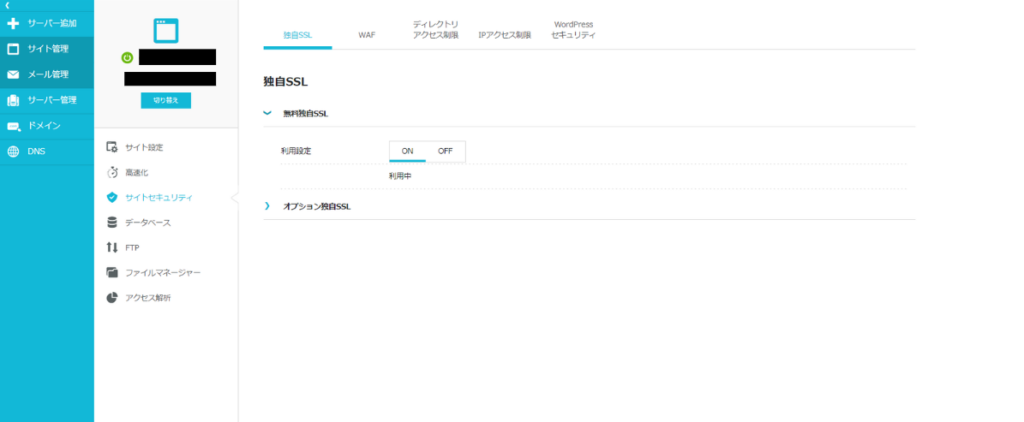
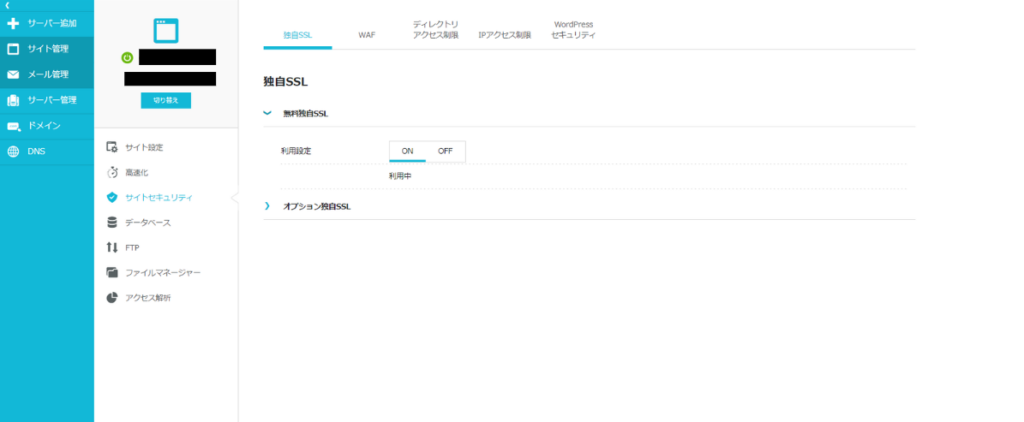
サイト管理>サイトセキュリティのところで、無料独自SSLが最初は“設定中”となっております。
こちらが利用中に変わると、かんたんSSL化ができるようになります。
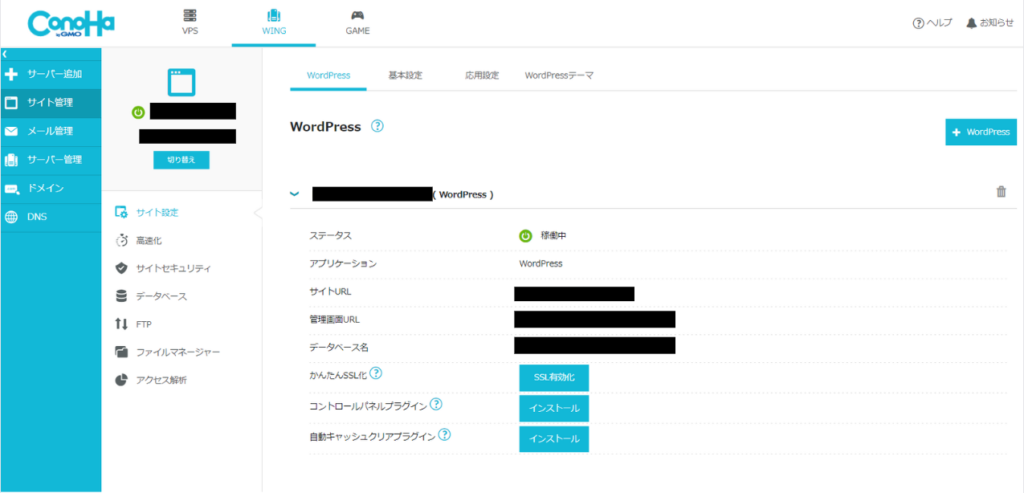
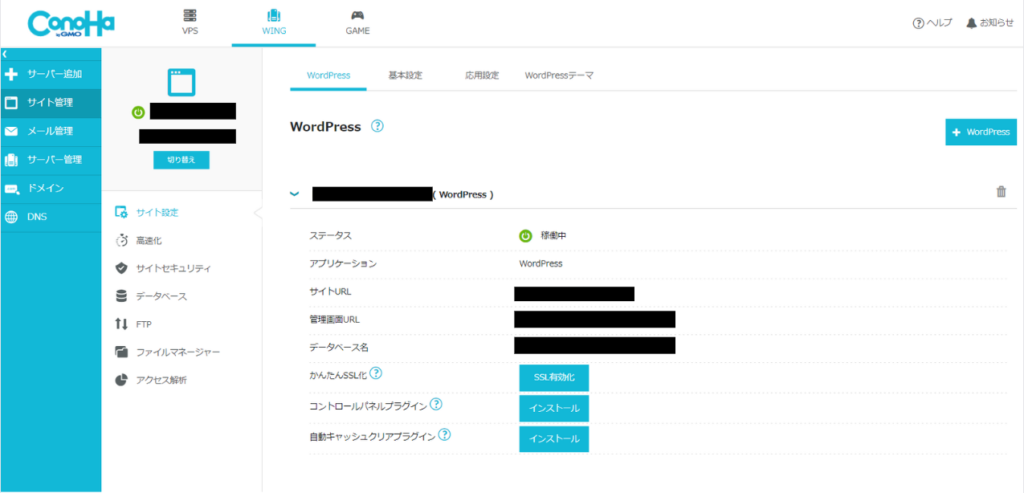
無料独自SSLが利用中に変わったら、サイト管理>サイト設定の“かんたんSSL化”を有効化にしましょう。
URLがhttps://に変われば設定完了です。
まとめ|これからブログを始める初心者にはConoHa WINGがおすすめです!
本記事では、ブログを始めるための第一歩であるWordPress開設について、「ConoHa WING(コノハ ウィング)」でのレンタルサーバーの申込、独自ドメインの取得、WordPressのインストールの一連の流れをご紹介しました。
「ConoHa WING
![]()
![]()
ぜひ皆さまのお役に立てていれば幸いです。
また別記事で、プラグインの設定などをご紹介できればと思います!

